So aktivieren Sie die EPUB-Unterstützung in Microsoft Edge
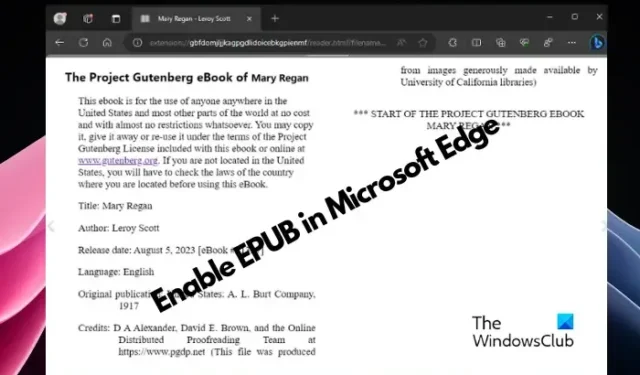
Lesen Sie gerne online? Welches Format ist Ihr Favorit? Für mich ist es das EPUB-Format, eines der am häufigsten unterstützten Formate für eBook-Reader. Aber wenn Sie es lieber in einem Browser lesen möchten, haben wir hier gute Neuigkeiten für Sie. Microsoft Edge bietet wieder EPUB-Unterstützung , Sie müssen die Funktion jedoch aktivieren.
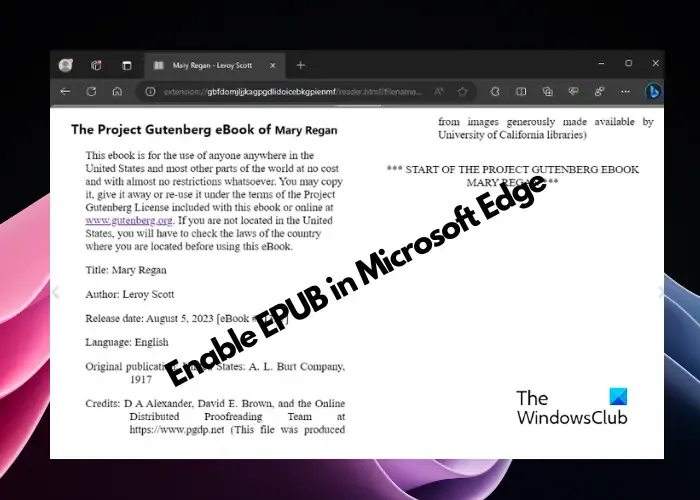
Während Sie E-Books im EPUB-Format in Chrome und Firefox mithilfe von Erweiterungen lesen können, bietet Edge dies als integrierte Unterstützung an. Obwohl Microsoft Edge zuvor E-Books unterstützte, wurde dies aus irgendeinem Grund eingestellt. Dennoch ist es eine gute Nachricht für E-Book-Leser, dass Edge wieder EPUB-Unterstützung bietet, allerdings ist es derzeit für die kanarische Version verfügbar.
Was ist eine EPUB-Datei?
EPUB wurde vom Digital Publishing Forum (IDPF) entwickelt und ist ein offenes Standarddateiformat für E-Book-Reader. Mit diesem offenen E-Book-Format können Sie Ihre digitalen Lieblingsbücher auf einer Vielzahl kompatibler Geräte (außer Amazon Kindle ) lesen. Es wird auch auf verschiedenen Plattformen wie Windows 11, macOS, iOS, Android und Linux unterstützt.
Darüber hinaus können Sie mit EPUB-Dateien und -Readern erweiterte Suchvorgänge in der gesamten Publikation durchführen, die Textgröße ändern und mithilfe integrierter Tools Anmerkungen hinzufügen. Zu den weiteren Formaten, die von E-Book-Readern unterstützt werden, gehören auch PDF und Nur-Text .
Microsoft Edge hat kürzlich die Unterstützung für EPUB wieder eingeführt. Es ist derzeit im Kanarischen Kanal verfügbar , wird aber bald für alle verfügbar sein.
So aktivieren Sie die EPUB-Unterstützung in Microsoft Edge
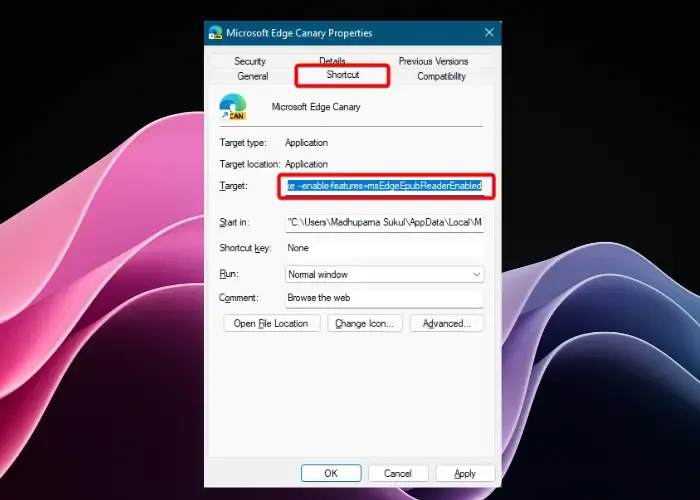
Um den ePUB-Reader in Microsoft Edge zu aktivieren, befolgen Sie die folgenden Anweisungen:
- Starten Sie Microsoft Edge , klicken Sie auf die drei Punkte in der oberen rechten Ecke ( Einstellungen und mehr ) und wählen Sie Einstellungen .
- Klicken Sie anschließend im Fenster „Einstellungen“ auf „System und Leistung“ und deaktivieren Sie rechts die Option „Startup Boost“ .
- Beenden Sie nun Edge, gehen Sie zu seiner Desktop-Verknüpfung, klicken Sie mit der rechten Maustaste darauf und wählen Sie Eigenschaften .
- Navigieren Sie im Eigenschaftenfenster zur Registerkarte „Verknüpfung“ und gehen Sie zum Feld „Ziel“ .
- Platzieren Sie hier Ihren Cursor hinter msedge.exe , drücken Sie die Leertaste und fügen Sie hinzu
--enable-features=msEdgeEpubReaderEnabled. - Öffnen Sie nun Edge und die EPUB-Unterstützung wurde erfolgreich aktiviert.
So verwenden Sie das EPUB-Format in Edge
Nachdem Sie nun wissen, wie Sie den EPUB-Reader aktivieren, sollten Sie wissen, wie Sie ihn in Edge verwenden. Der integrierte E-Reader unterstützt Sie nicht nur beim Lesen von E-Books, sondern bietet auch einige nützliche Funktionen. Zum Beispiel das Inhaltsverzeichnis und die Lesezeichen oder Ihr Leseverlauf, der die zuletzt angezeigte Seite pro geöffneter Datei enthält. Darüber hinaus können Sie auch mit der Schriftgröße spielen, von zweiseitig auf einseitig und umgekehrt wechseln und auch eine Online-Datei auf der Festplatte oder SSD Ihres Computers speichern .
Wir erwarten in den kommenden Edge-Updates auch einige weitere Optionen, beispielsweise die Möglichkeit, die Standardschriftart, die Hintergrundfarbe und mehr zu ändern. Allerdings gibt es derzeit außer der Änderung der Verknüpfung keine andere Möglichkeit, die EPUB-Unterstützung in Microsoft Edge zu aktivieren.
Wie lese ich EPUB-Bücher in meinem Browser?
Um EPUB-Bücher in Ihrem Browser wie Chrome zu lesen, können Sie kostenlose eBook-Erweiterungen wie EPUBReader verwenden, die auch mit anderen Browsern wie Edge funktionieren. Alternativ können Sie zum Lesen von EPUB-Dateien auch den Bionic Reading-Modus in Chrome oder Edge nutzen . Wenn Sie jedoch ein Edge-Fan sind, aktivieren Sie einfach die neueste EPUB-Reader-Funktion, um Ihre Lieblings-eBooks im Browser selbst zu lesen. Sie können auch einen kostenlosen ePUB-Reader für Desktops verwenden.
Warum kann ich EPUB-Dateien nicht öffnen?
Wenn Sie die EPUB-Dateien nicht öffnen können, kann es daran liegen, dass Ihr Browser das Format nicht unterstützt. Im aktuellen Szenario bietet nur Microsoft Edge EPUB-Unterstützung, Sie müssen die Funktion jedoch in den Eigenschaften aktivieren. Für Chrome und andere Browser benötigen Sie eine Erweiterung, um EPUB-Dateien lesen zu können. Um einen EPUB-Reader unter Windows zu öffnen, benötigen Sie einen speziellen EPUB-Reader für Ihren Desktop. Alternativ können Sie EPUB mit kostenlosen Konvertierungstools in PDF konvertieren, um das E-Book weiterzulesen.



Schreibe einen Kommentar